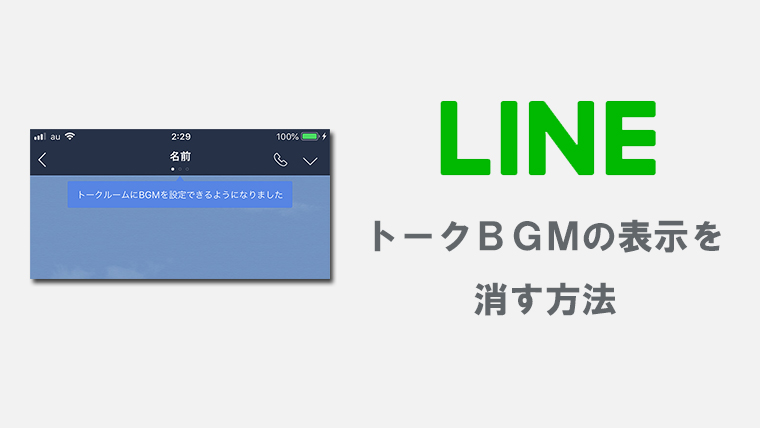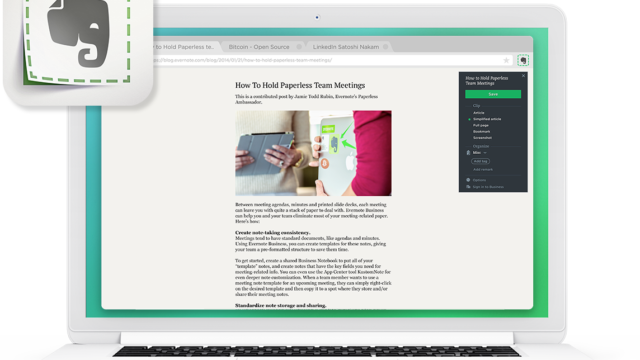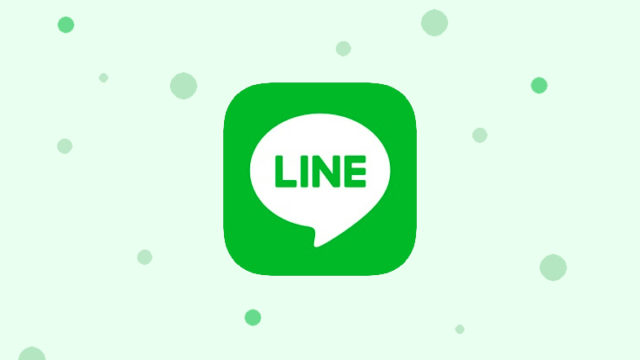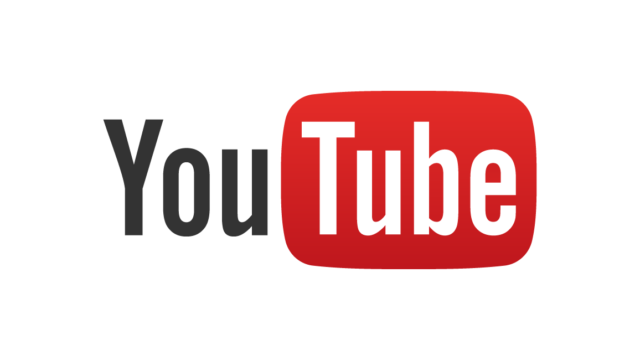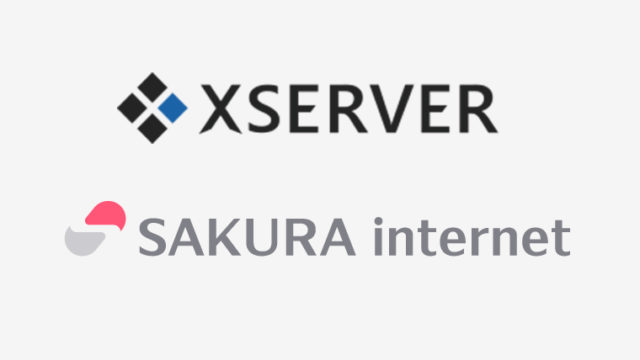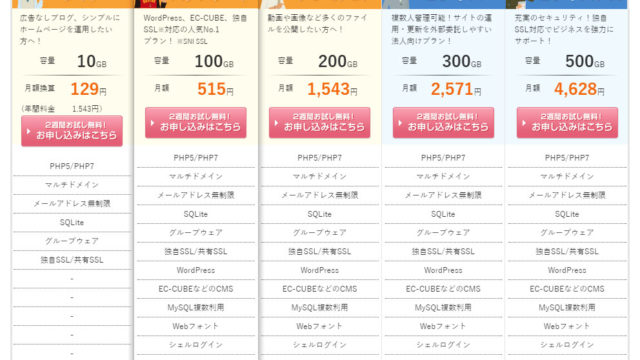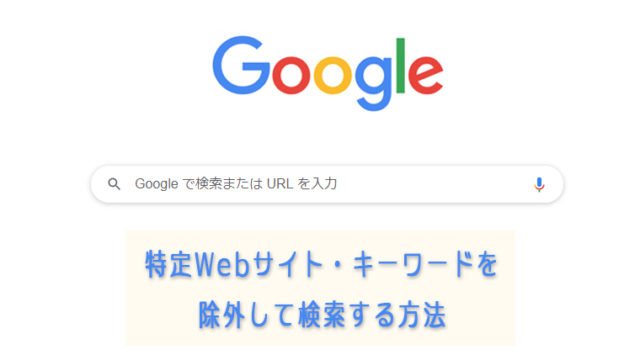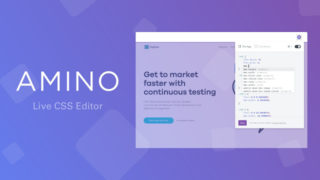LINEのトークルームにBGMを設定できる新機能「トークBGM」が実装されたわけですが、LINEを開くたびに上部に「トークルームにBGMを設定できるようになりました」という表示がでてきて鬱陶しいことこの上ないわけでございます。
よくわからないのでしばらく放置していましたが、簡単にこの表示を消すことができましたので、いまだにこの表示がでて鬱陶しく思っている方は参考にしてください。
トークBGMの表示を消す、非表示にする方法
1.LINEでトークルームを開く
まずはじめに誰とのでもいいのでトークルームを開いてください。

2.ルーム名、相手の名前をタップする
上部に表示されている、ルーム名、相手の名前になっている部分をタップしてください。
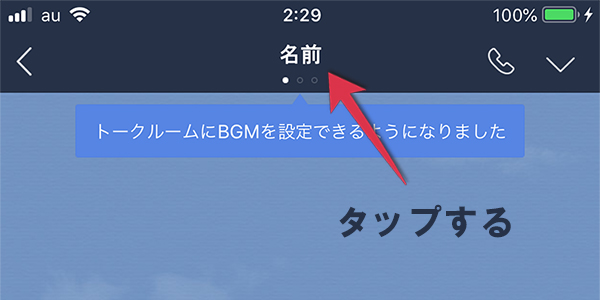
3.もう一度ルーム名、相手の名前をタップする
特にBGMを設定しない場合はもう一度ルーム名、相手の名前の部分をタップして上部の表示を消します。
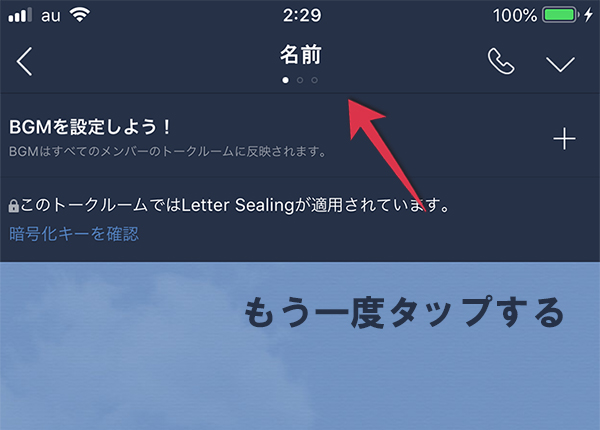
これだけで他のトークルームを開いた場合でも「トークルームにBGMを設定できるようになりました 」の表示がでてこなくなります。
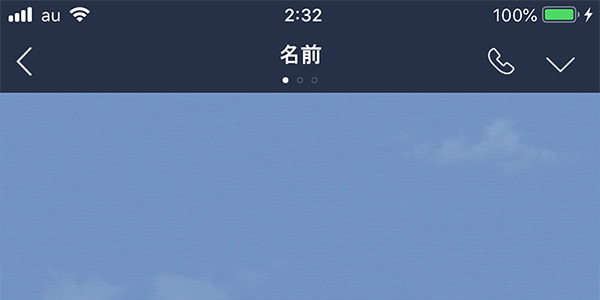
まとめ
そもそもトークルームにBGMを設定しようと思わない方も多いと思いますし、いざ設定しようとしてみてもLINE MUSICをインストールさせようとしてくる二段構え。
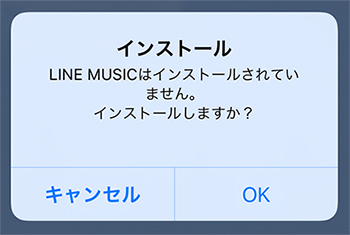
他の音楽配信サービスを使っていますので、そっと閉じました。
追記: 「BGMを設定しよう!」の横にある「+」マークをタップしてLINE MUSICのインストールをキャンセルするところまで必要と説明している場合もあるようですが、たぶんそこまでする必要はなさそうです。なぜなら、ぼく自身そこまでやらなくても表示でてこなくなりましたので。
万が一、名前部分をタップしただけで表示が消えない場合はお試しください。